Comment supprimer les zéros à la fin des nombres dans Excel ?
Dans ce tutoriel, je vous présente les méthodes pour supprimer les zéros à la fin après la virgule ou un nombre identique de zéros à la fin dans les cellules, comme le montrent les captures d'écran ci-dessous.
| Supprimer les zéros à la fin après la virgule | Supprimer le même nombre de zéros à la fin des nombres |
 |  |
Supprimer les zéros à la fin des nombres décimaux via Format de cellule
Supprimer le même nombre de zéros à la fin des nombres avec une formule
Supprimer les zéros en tête des cellules avec Kutools pour Excel![]()
Supprimer les zéros à la fin des nombres décimaux via Format de cellule
Pour supprimer les zéros à la fin après la virgule, vous pouvez formater les cellules avec un format personnalisé.
1. Sélectionnez les cellules dont vous souhaitez supprimer les zéros à la fin après la virgule, faites un clic droit et sélectionnez Format de cellule dans le menu contextuel.
2. Dans la fenêtre Format de cellule sous l'onglet Nombre sélectionnez Personnalisé dans la liste déroulante Catégorie puis saisissez 0.### dans la zone de texte Type dans la section de droite.
3. Cliquez sur OK.
Supprimer le même nombre de zéros à la fin des nombres avec une formule
Si vous souhaitez supprimer le même nombre de zéros à la fin des nombres, vous pouvez utiliser une formule pour résoudre cela.
Sélectionnez une cellule adjacente au nombre que vous souhaitez modifier, puis saisissez cette formule =GAUCHE(D1;NBCAR(D1)-3)*1, où D1 est la cellule dont vous voulez supprimer les zéros à la fin, et 3 est le nombre de zéros que vous souhaitez supprimer. Ensuite, faites glisser la poignée de recopie vers les autres cellules pour appliquer cette formule.
Supprimer les zéros en tête des cellules avec Kutools pour Excel
Si vous souhaitez supprimer les zéros en tête, vous pouvez utiliser l'utilitaire Supprimer les zéros en tête de Kutools pour Excel pour supprimer tous les zéros en tête en un seul clic.
Sélectionnez les cellules que vous souhaitez utiliser, cliquez sur Kutools > Texte > Supprimer les zéros en tête.

Une boîte de dialogue apparaît pour vous indiquer combien de cellules ont été modifiées. Cliquez sur OK pour la fermer.
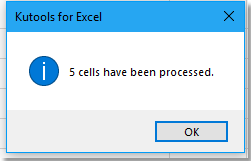
Les zéros en tête ont maintenant été supprimés instantanément.
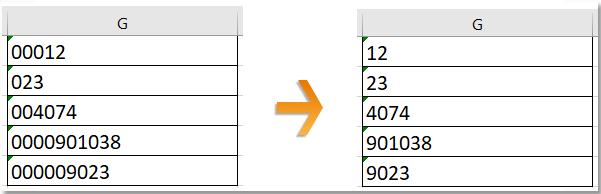
Kutools pour Excel - Boostez Excel avec plus de 300 outils essentiels. Profitez de fonctionnalités IA gratuites en permanence ! Obtenez-le maintenant
Démo : Supprimer les zéros en tête des cellules avec Kutools pour Excel
Meilleurs outils de productivité pour Office
Améliorez vos compétences Excel avec Kutools pour Excel, et découvrez une efficacité incomparable. Kutools pour Excel propose plus de300 fonctionnalités avancées pour booster votre productivité et gagner du temps. Cliquez ici pour obtenir la fonctionnalité dont vous avez le plus besoin...
Office Tab apporte l’interface par onglets à Office, simplifiant considérablement votre travail.
- Activez la modification et la lecture par onglets dans Word, Excel, PowerPoint, Publisher, Access, Visio et Project.
- Ouvrez et créez plusieurs documents dans de nouveaux onglets de la même fenêtre, plutôt que dans de nouvelles fenêtres.
- Augmente votre productivité de50 % et réduit des centaines de clics de souris chaque jour !
Tous les modules complémentaires Kutools. Une seule installation
La suite Kutools for Office regroupe les modules complémentaires pour Excel, Word, Outlook & PowerPoint ainsi qu’Office Tab Pro, idéal pour les équipes travaillant sur plusieurs applications Office.
- Suite tout-en-un — modules complémentaires Excel, Word, Outlook & PowerPoint + Office Tab Pro
- Un installateur, une licence — installation en quelques minutes (compatible MSI)
- Une synergie optimale — productivité accélérée sur l’ensemble des applications Office
- Essai complet30 jours — sans inscription, ni carte bancaire
- Meilleure valeur — économisez par rapport à l’achat d’add-ins individuels